Файл: Инструкция по получению доступа прилагается к заданию в курсе.docx
ВУЗ: Не указан
Категория: Не указан
Дисциплина: Не указана
Добавлен: 25.04.2024
Просмотров: 4
Скачиваний: 0
ВНИМАНИЕ! Если данный файл нарушает Ваши авторские права, то обязательно сообщите нам.
Лабораторная работа 5
Тема 7. Возможности программы «1С: Бухгалтерия»
Цель работы – изучить учетные процедуры и документальное отражение операций по операциям продажи.
Задание
Составить следующие учетные документы:
-
счет на оплату; -
товарно-транспортную накладную; -
счет-фактуру; -
карточку по счету.
Составить документы по следующим операциям:
Ситуация 1. ООО «ХХХ» продало готовую продукцию «комплект мебели» в октябре 20__г. следующим организациям:
– ООО «Парадиз» (оформлен счет-фактура (выданный) № 345 от 20.11. 20_ г. на 3 комплекта мебели на сумму 356 000 рублей (в том числе НДС – 54305 руб.)). Реквизиты ООО «Парадиз» для заполнения счета на оплату – ИНН/КПП 6321439697/632101001, адрес: 445029, г. Тольятти, ул. Фрунзе, д. 32а;
– ООО «Колизей» (оформлен счет-фактура (выданный) № 346 от 23. 11. 20__ г. на 1 комплект мебели на сумму 128 000 рублей (в том числе НДС – 19 525 руб.)). Реквизиты ООО «Колизей» для заполнения счета на оплату – ИНН/КПП 8608053219/623501001, адрес: 445028, г. Тольятти, ул. 70 лет Октября, д. 39д.
Перечень документов (или операций), полученных в результате выполнения практической части работы:
-
Счет на оплату. -
Товарно-транспортная накладная. -
Счет-фактура.
-
Карточка по счету.
Порядок запуска виртуального рабочего стола
1. Получите доступ к виртуальному рабочему столу. Инструкция по получению доступа прилагается к заданию в курсе.
2. Запустите на виртуальном рабочем столе программу «1С: Предприятие».
Методические указания к выполнению лабораторной работы 5
Теоретические аспекты:
1. Изучение интерфейса программы.
2. Изучение вариантов действий по внесению информации в программу для продолжения рабочих процедур:
-
как составить счет на оплату; -
как составить товарно-транспортную накладную; -
как составить счет-фактуру; -
как составить карточку по счету.
Общие вопросы
Команда «1С: Предприятие» предназначена для запуска выбранной информационной базы в пользовательском режиме. Запустить базу в пользовательском режиме можно также двойным кликом мыши.
При открытии интерфейса программы через функциональную кнопку «Предприятие» открыть «Организации», далее найти наименование своего предприятия. Встать на строку выбора курсором и нажать на функциональную кнопку «Установить основной».
По выполнении задания по операциям продажи входим в учетный модуль «Продажа».
Вид рабочего окна представлен скриншотом.

Выполнение практического задания
1. Составить счет на оплату.
Для выполнения данного задания необходимо нажать функциональную кнопку «Счет» и в открывшемся окне путем нажатия кнопки «Добавить» открыть дополнительное окно составления документа.
Вид рабочего окна представлен скриншотом.
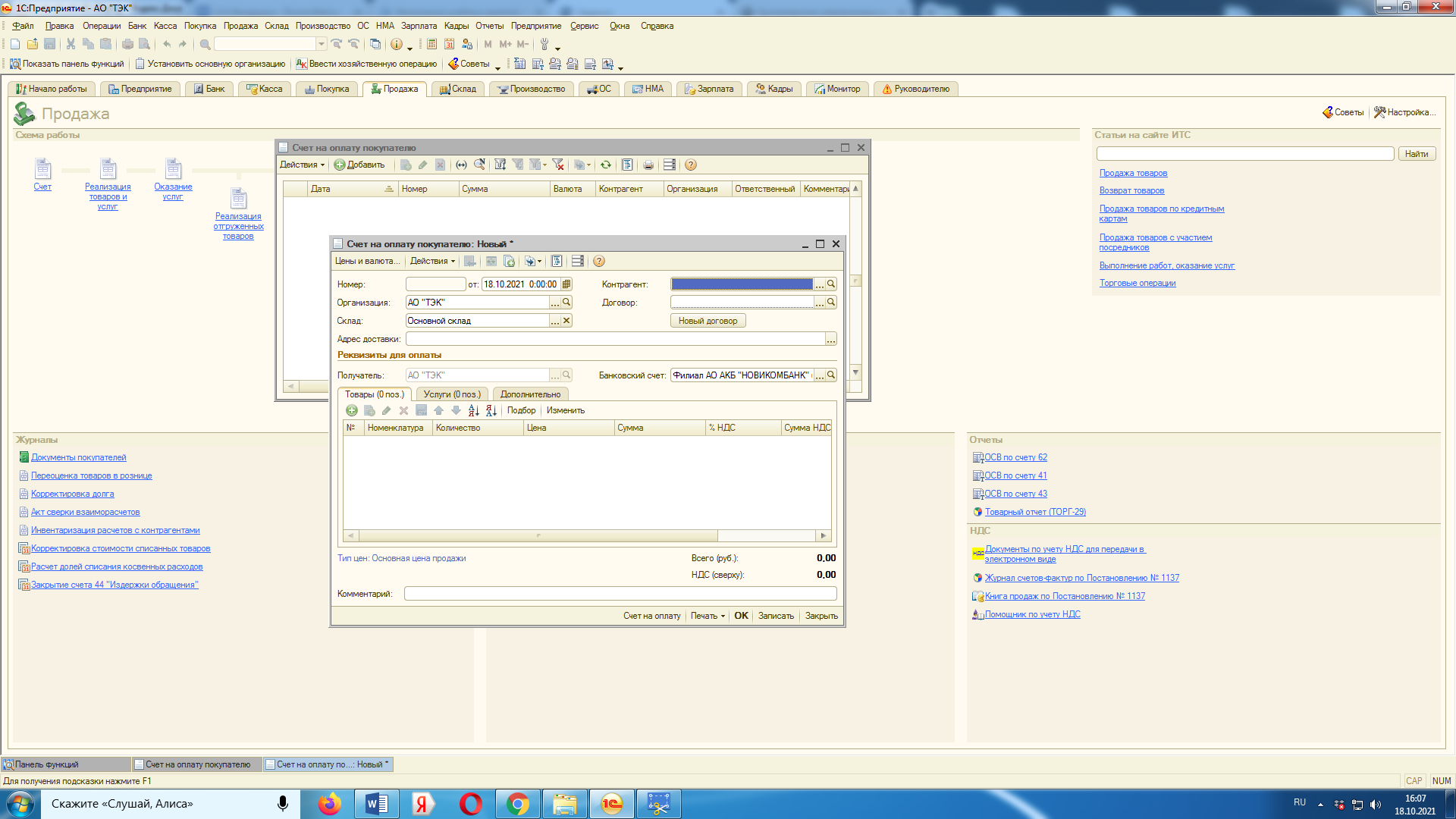
Откроется рабочее окно для заполнения необходимой информации по хозяйственной операции. Данные заносятся по трем вкладкам: «Товары», «Услуги», «Дополнительно». В полном объеме необходимы лишь те вкладки, которые нужны по счету.
После того как информация внесена, необходимо ее «Записать» и подтвердить командой «ОК» (правый угол рабочего окна). Для печати и вывода документа на рабочий стол необходимо нажать на кнопку названия документа «Счет на оплату» внизу рабочего окна.
2. Составить товарно-транспортную накладную.
Для выполнения данного задания необходимо нажать функциональную кнопку «Реализация товаров и услуг» и в открывшемся окне путем нажатия кнопки «Добавить» открыть дополнительное окно для выбора вида операции документа.
Вид рабочего окна представлен скриншотом.
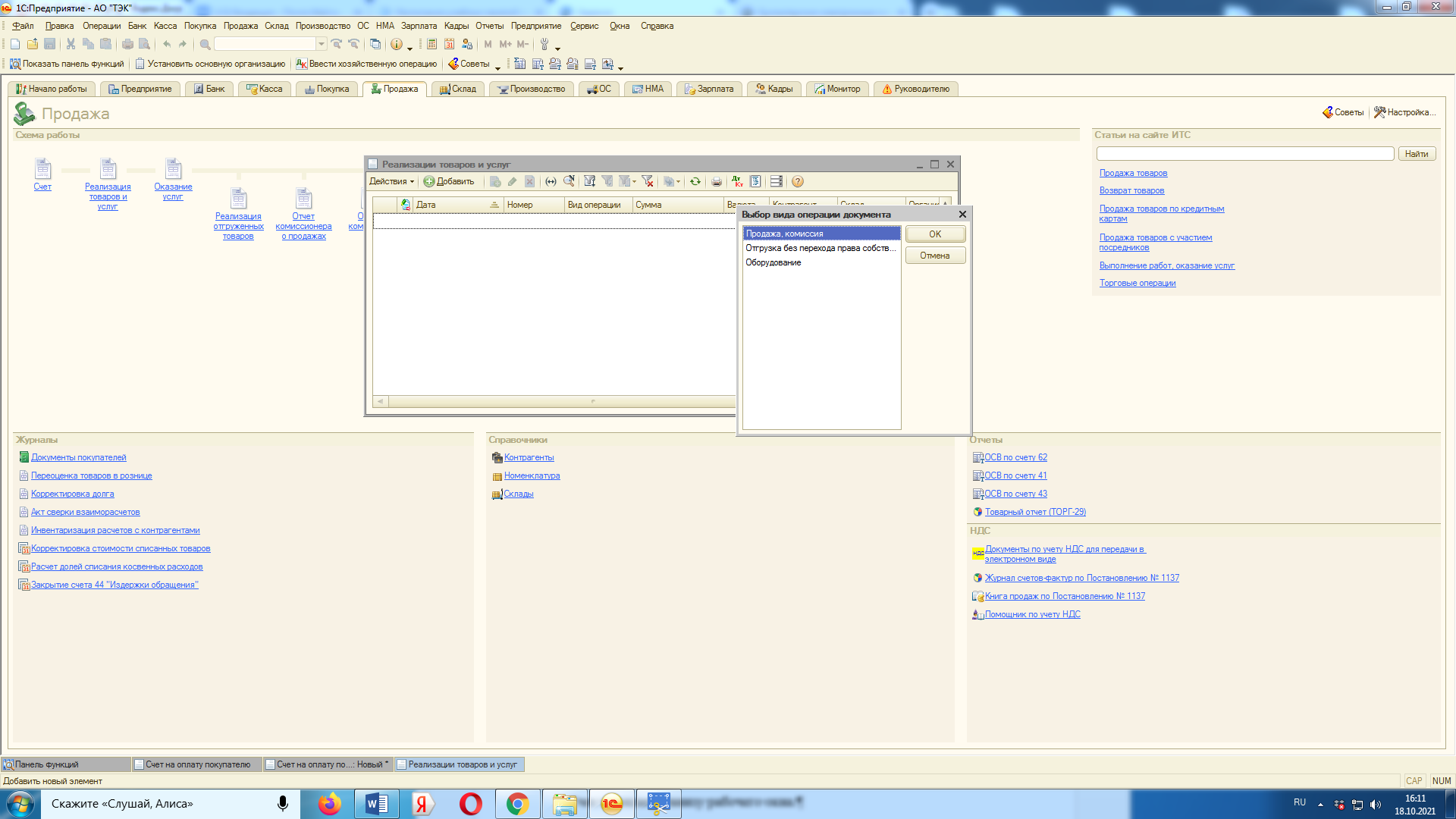
Откроется рабочее окно для внесения необходимой информации по хозяйственной операции. Данные заносятся по следующим вкладкам: «Товары», «Услуги», «Агентские услуги», «Счета расчетов», «Дополнительно». В полном объеме необходимы лишь те вкладки, которые нужны по счету.

После того как информация внесена, необходимо ее «Записать» и подтвердить командой «ОК» (правый угол рабочего окна). Для печати и вывода документа на рабочий стол необходимо нажать на кнопку названия документа «Расходная накладная» внизу рабочего окна. Или кнопку «Печать», которая предоставит возможность вывести на печать «Товарную накладную» и другие.
Вид рабочего окна представлен скриншотом.
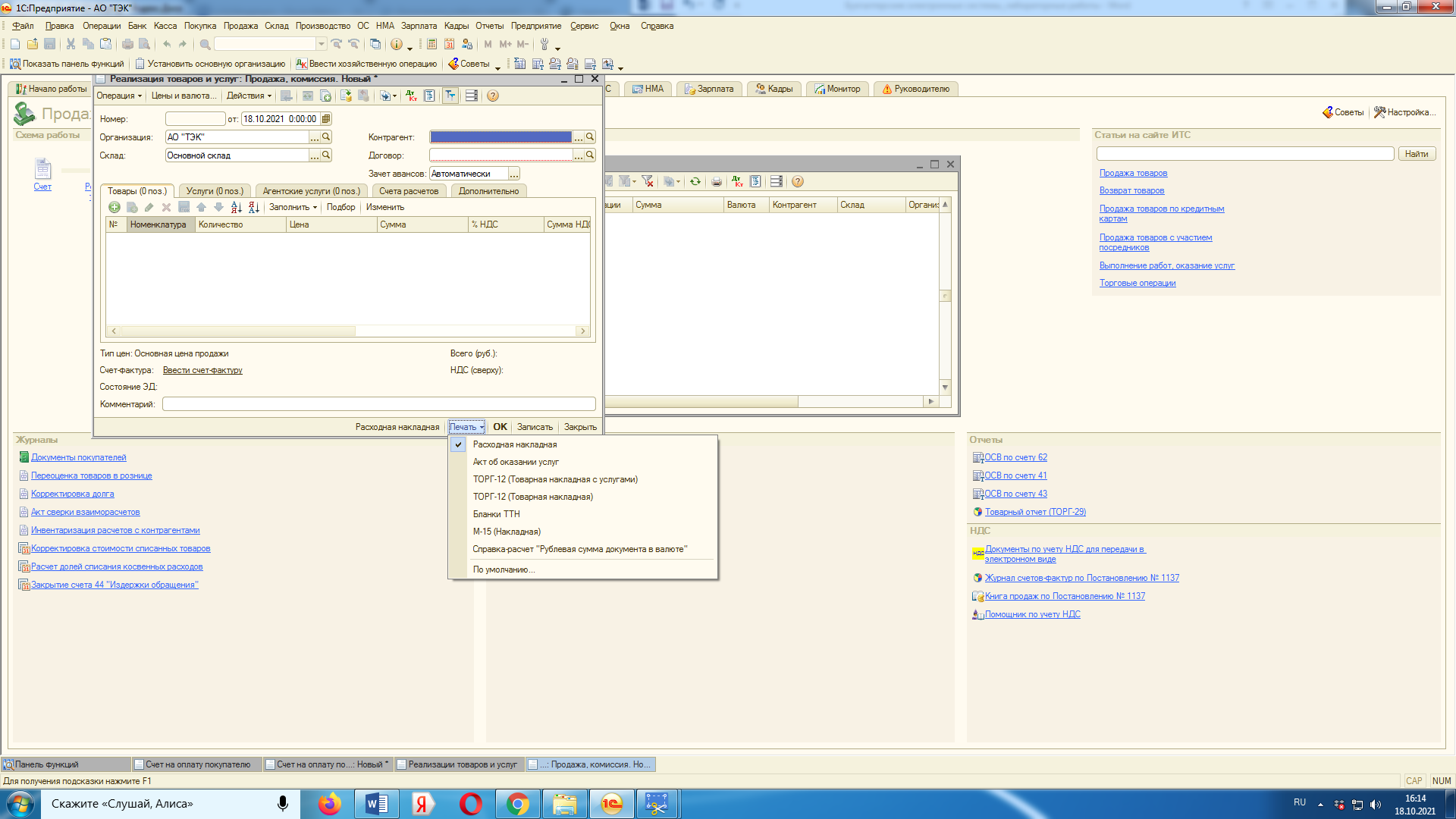
3. Составить счет-фактуру.
Для составления счета-фактуры необходимо воспользоваться тем же рабочим окном, что и по составлению товарной накладной.
В окне имеется выделенная подчеркиванием строка «Ввести счет‑фактуру». Нужно кликнуть на нее, чтобы работать в рабочем окне по составлению счета-фактуры.
Вид рабочего окна представлен скриншотом.

После того как информация внесена, необходимо ее «Записать» и подтвердить командой «ОК» (правый угол рабочего окна). Для печати и вывода документа на рабочий стол необходимо нажать на кнопку названия документа «Счет-фактура» внизу рабочего окна. Или на кнопку «Печать», которая предоставит возможность вывести на печать.
-
Составить карточку по счету
Для того чтобы выполнить задание по составлению карточки по счету, необходимо в правом углу рабочего стола программы найти функциональную кнопку «ОСВ счета 62 (41, 43)» в разделе «Отчеты». После нажатия кнопки откроется рабочее окно для составления оборотки по счету.
Вид рабочего окна представлен скриншотом.

Чтобы сформировать информацию о счете, в окне необходимо указать период составления, наименование предприятия. После того как установки сделаны, следует нажать на функциональную кнопку вверху окна «Сформировать».
После всех манипуляций в окне появится редакционная форма учетного регистра по счету.
Выполнение практического задания
-
Составить счет на оплату (№ 1 от 26.01.2023, № 2 от 26.01.2023) -
Составить товарно-транспортную накладную (№ 1от 26.01.23, № 2 от 26.01.2023) -
Составить счет-фактуру (№ 1от 26.01.2023, № 2 от 26.01.2023) -
Составить карточку по счету, ОСВ счета 62 (41, 43)



